Sună de pe calculator pe telefon. Doriți să sunați un prieten dar trebuie să faceți acest lucru de pe calculator? Ei bine, nu vă faceți griji, cu ajutorul acestui articol veți afla cum să sunați gratuit de pe calculator folosind unul dintre numeroasele programe de mesagerie. Veți putea astfel să folosiți calculatorul pentru a rămâne în contact cu persoanele care folosesc același serviciu, dar și cu persoane care locuiesc în altă parte a lumii deoarece serviciile VoIP nu au limite geografice.
Programele despre care vom vorbi în acest articol sunt extrem de ușor de utilizat și pot fi descărcate gratuit. Singura limitare, dacă o putem numi așa, este dată de faptul că atât expeditorul, cât și destinatarul apelului trebuie să aibă instalat același program. Apelurile pot fi efectuate gratuit folosind conexiunea la Internet, deci nu va trebui să plătiți nimic suplimentar.
Conţinut
Sună de pe calculator pe telefon gratis
Sună de pe calculator pe telefon gratis. Deci, înainte de toate, trebuie să știți că vorbim de apeluri pe internet către alte conturi online care folosesc aceleași aplicații, și nu către numere de telefon fixe (deși unele servicii vă permit să apelați chiar și numerele fixe sau mobile la prețuri destul de mici).
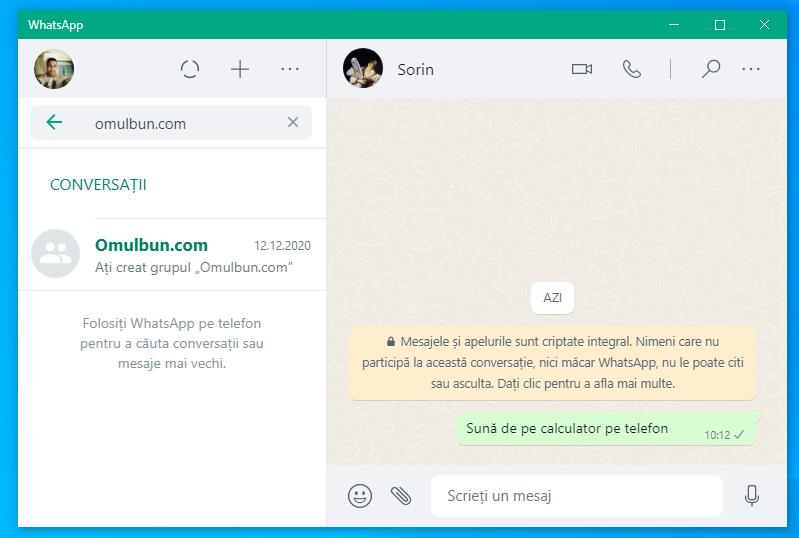
Fiind cea mai cunoscută aplicație de mesagerie, vă sfătuiesc să folosiți WhatsApp. Serviciul de mesagerie deținut de Meta (căruia îi aparțin și Facebook și Instagram) permite efectuarea de apeluri vocale, apeluri video și mesaje gratuite prin Internet, folosind clientul său desktop sau aplicația sa, ambele disponibile pentru Windows și macOS.
Din păcate, această funcție nu a fost încă introdusă pe WhatsApp Web și prin urmare pentru a o folosi, trebuie neapărat să descărcați WhatsApp pe calculator. Oricum, vă voi explica cum să procedați. Prin urmare, dacă doriți să profitați de această soluție, descărcați aplicația pentru Windows 10 și Windows 11 din Microsoft Store sau pe cea pentru macOS din App Store.
După ce ați făcut acest lucru, pe ecranul principal WhatsApp, conectați-vă la contul vostru scanând cu codul QR. Această funcție necesită să aveți deja un cont WhatsApp pe un telefon mobil (fie el Android sau iPhone), de pe care să utilizați funcția de conectare la versiunea pentru calculator.
De fapt, WhatsApp Web și WhatsApp pentru Windows/macOS vă permite să folosiți contul principal, dar nu să vă creați un cont de la zero care poate fi folosit doar prin intermediul computerului. Deci, pentru a suna de pe calculator trebuie să conectați conturile prin scanarea codului QR prin intermediul telefonului vostru mobil.
Pentru a face acest lucru, deschideți aplicația WhatsApp și apoi atingeți pe cele trei puncte din partea de sus. De acolo, atingeți pe Dispozitive asociate> Asociați un dispozitiv, pentru a deschide camera pentru scanarea codului QR prin care să conectați versiunea mobilă la versiunea computerului.
Dacă nu aveți încă un cont pe această platformă, atunci puteți obține unul prin simpla descărcare a aplicației, apoi după ce ați deschis aplicația acceptați termenii de utilizare și introduceți numărul vostru de telefon. Apoi WhatsApp vă va trimite un mesaj cu un cod, pe care va trebui să îl introduceți în cele 6 căsuțe de pe ecran pentru a finaliza crearea profilului. După ce ați făcut acest lucru, puteți profita de WhatsApp și toate funcțiile sale principale, deoarece clientul și aplicația au aceleași funcții.
Deci, primul lucru pe care trebuie să îl faceți, dacă doriți să sunați de pe calculator pe telefon, este să deschideți conversația cu utilizatorul, apoi dați click pe pictograma receptorului, dacă doriți să începeți un apel vocal sau dați click pe pictograma camerei video dacă doriți să faceți un apel video. În timpul convorbirii puteți dezactiva microfonul făcând click pe pictograma microfonului și, în plus, puteți comuta în orice moment la un singur apel vocal, făcând click pe pictograma camerei pentru al dezactiva și reactiva după cum doriți. La sfârșitul apelului, apăsați pictograma roșie a receptorului pentru a închide.
Telegram
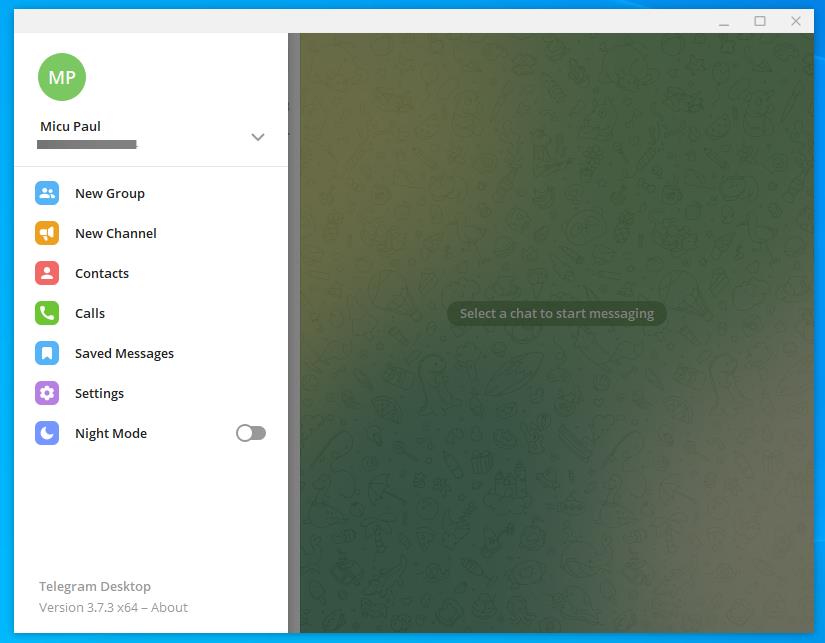
O altă aplicație de mesagerie și apeluri este Telegram, în unele privințe similară cu WhatsApp dar cu mici diferențe. Chiar și Telegram are disponibilă versiunea desktop accesibilă prin Web, sau ca aplicație pentru Windows, macOS și Linux.
Sună de pe calculator pe telefon cu Telegram. Serviciul de mesagerie Telegram este renumit și pentru grupuri, în care oameni din întreaga lume se pot întâlni pentru a vorbi despre diferite subiecte, sau util pentru oameni de seamă dintr-un anumit sector care împărtășesc știri de diverse feluri într-un chat deschis doar urmăritorilor lor.
Acestea fiind spuse, haideți să vedem cum să folosiți Telegram pentru a efectua apeluri. La fel ca pe WhatsApp, nu există posibilitatea de a crea un profil care nu este conectat la un număr de mobil. Deci, dacă nu aveți încă un profil, puteți crea unul descărcând aplicația pentru Android (aplicația este disponibilă și în magazine alternative) sau iOS. După ce ați deschis aplicația atingeți pe butonul Continue și selectați limba engleză. Apoi introduceți numărul vostru de telefon și atingeți pe butonul Next, apoi așteptați să primiți mesajul cu codul din 5 cifre și introduceți-l în căsuța de verificare.
După ce ați făcut acest lucru, sunteți gata să apelați persoanele de contact din agenda voastră care au un cont Telegram, dar haideți să vedem cum să faceți acest lucru de pe calculator. Deci, mai întâi trebuie să vă conectați la client sau la versiunea web, procedura de urmat este aproape aceeași pentru ambele.
Deschideți Telegram și veți vedea pe ecran un cod QR pe care trebuie să-l încadrați cu camera telefonului. Pentru a face acest lucru, deschideți aplicația, mergeți la Settings și apoi la Devices> Connect desktop device, apoi încadrați codul și așteptați ca cele două sisteme să se sincronizeze.
Apoi alegeți persoana pe care doriți să o apelați din lista de conversații sau selectați-o din contacte folosind butonul cu creionul. După ce ați găsit persoana interesată, deschideți conversația făcând click pe numele ei, dați click pe pictograma receptorului din partea de sus pentru un apel simplu sau, dacă doriți să apelați video, dați click pe cele trei puncte și din listă alegeți Video call.
Facebook Messenger
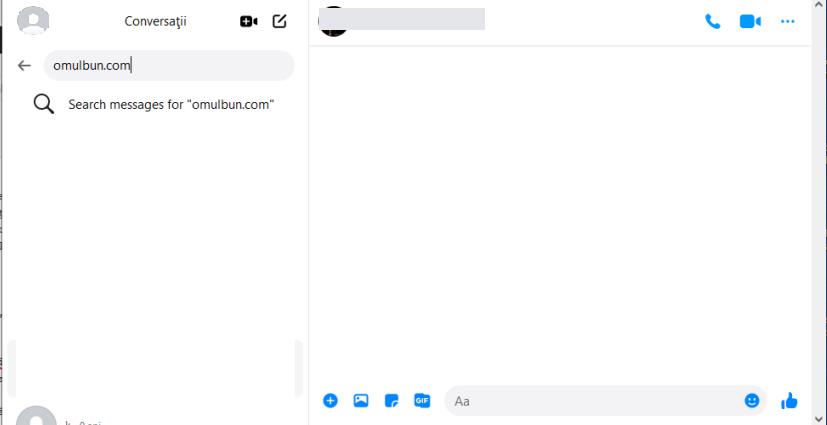
Poate nu știați, dar Messenger este disponibil și ca aplicație pentru Windows și macOS sau ca serviciu Web. Acesta este folosit în principal ca instrument de mesagerie, dar, datorită introducerii altor funcții, vă permite și să efectuați apeluri gratuit de pe PC, către alți utilizatori care folosesc aplicația. În cele din urmă, folosind Facebook Messenger pe PC, puteți apela gratuit toate persoanele de contact din aplicația de mesagerie.
Deci, descărcați aplicația pentru Windows sau macOS sau conectați-vă la versiunea Web (mai multe informații despre cum să descărcați aplicația, găsiți în articolul descarcă Facebook Messenger). Apoi conectați-vă la Facebook Messenger introducând numărul de telefon sau e-mailul și parola, apoi dați click pe butonul Conectare și apoi deschideți aplicația Messenger pe PC.
Dacă sunteți autentificat corect, urmând pașii de mai sus, veți vedea ecranul principal al aplicației, similar cu versiunea pentru telefoane. Pentru a suna pe cineva, căutați numele persoanei în coloana din stânga sau folosiți bara de căutare din partea de sus. Apoi dați click pe numele acestuia și apoi apăsați butonul receptorului sau al camerei pentru a efectua apelul vocal sau apelul video.
Sună de pe calculator pe telefon cu Skype
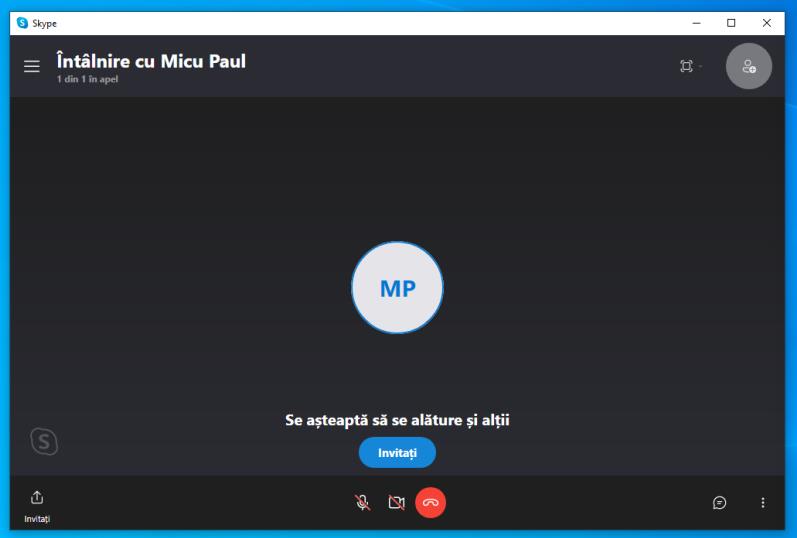
Skype este cu siguranță unul dintre cele mai cunoscute programe care vă permite să apelați gratuit de pe calculator. Pe lângă funcțiile clasice de apeluri vocale gratuite sau apeluri video, este și serviciul de apeluri către telefoanele fixe dar, desigur contra cost (începând de la 6.00 euro pe lună pentru România).
Printre punctele forte ale aplicației se numără compatibilitatea cu mai multe platforme. Nu numai pentru PC Windows, macOS și Linux, ci și din browser, dispozitive mobile Android și iOS și chiar unele modele de Smart TV.
Printre cele mai interesante caracteristici, pe lângă faptul că vă permite să efectuați apeluri, se numără și posibilitatea de a efectua apeluri video (inclusiv de grup) și de a trimite mesaje text printr-un sistem de mesagerie integrat. Acestea sunt funcții complet gratuite, atâta timp cât, după cum v-am spus, sunt făcute de la Skype la Skype.
Pentru a utiliza această platformă puteți descărca și instala Skype pe calculatorul vostru sau utilizați versiunea web. Apoi conectați-vă cu contul vostru Microsoft (sau puteți crea un cont nou urmând instrucțiunile de pe ecran). Pentru a efectua un apel cu Skype, va trebui să vă asigurați că destinatarul apelului a instalat și a pornit deja Skype pe orice dispozitiv. După ce ați făcut acest lucru, căutați numele persoanei în secțiunea Contacte din stânga și dați click pe el. Puteți apela pe cineva pe Skype de pe calculator, dând click pe butonul receptorului situat lângă numele său. Pictograma camerei video reprezintă butonul care vă va permite să efectuați un apel video.